この記事には広告を含む場合があります。
記事内で紹介する商品を購入することで、当サイトに売り上げの一部が還元されることがあります。
iPhoneアプリが大好きなクラウド( @Cloud_san99)です。
今回はiPhoneやiPad・MACなどのアプリのアイコン画像を簡単に取得してダウンロード・保存する方法を紹介します。
PCからだけでなくスマホからでもアイコン画像を取得して保存することができます。
アプリのアイコン画像を簡単に取得・保存する方法
取得・保存する方法は簡単です。
iTunes Artwork Downloaderのサイトより欲しいアプリの名前を検索して表示された画像を保存するだけ。
画像は512px・100px・60pxの3種類のサイズのアイコン画像を選ぶことができます。
試しにTwitterのアプリアイコンを検索してみましょう。
検索するとTwitterに関連したアプリのアイコン画像が表示されます。
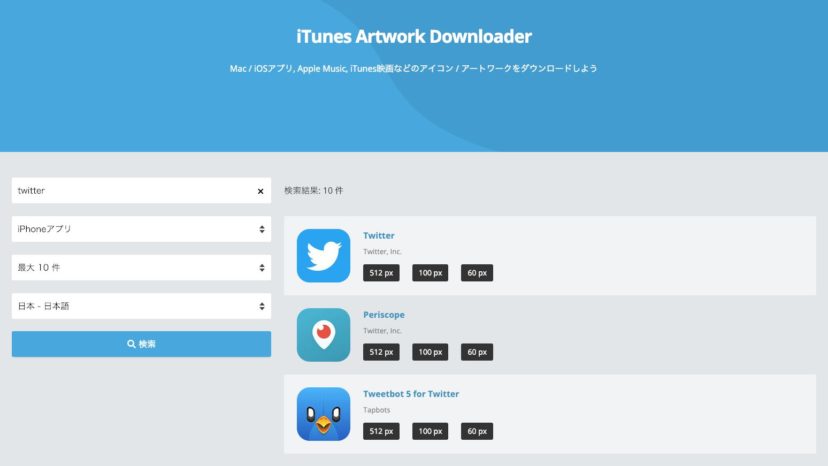
アプリのアイコン画像を保存する方法
ここでTwitterのアイコン画像もしくは各サイズが記載されたボタンをクリックするとアイコン画像のみが新ウィンドウで表示されます。
この状態で右クリックして画像を保存すればOKです。
スマホの場合はアイコン画像が表示された状態で画像を長押しすれば保存することができます。
以上がiPhoneやiPad・Macアプリのアイコン画像を簡単にダウンロード・保存する方法となります。
![]() クラウド
クラウド
高画質なアプリのアイコン画像なので色々使えそうですね。
ちなみに僕はアプリの紹介記事の時に使わせてもらってます。

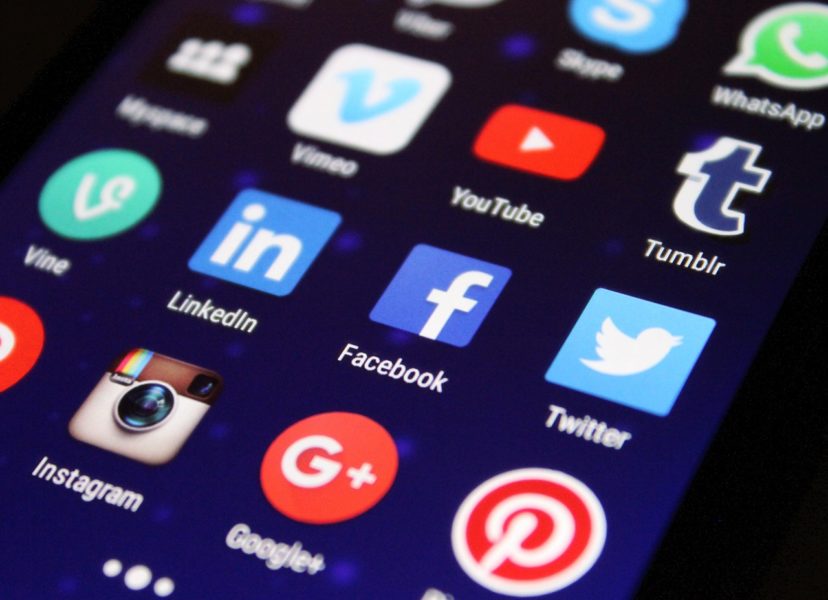


qbuo2i
役立つ!